Reklame
En del af appellen ved at bruge en Mac er, hvor flot alt ser ud, men intet får OS X til at se rodet hurtigere ud end menulinjeikoner. Disse vises i øverste venstre hjørne, og af en eller anden grund tilbyder Apple ingen reel måde at håndtere dem som standard.
El Capitan er dårlige nyheder for mange Mac-tilpasninger El Capitan betyder slutningen på Mac-temaer og Deep System TweaksHvis du kan lide at tilpasse din Mac, er Yosemite muligvis den sidste version af OS X, der fungerer for dig. Og det er for dårligt. Læs mere , men alle, der kan lide at reducere rod på menulinjen er stadig i ret god form.
Her er et par værktøjer og tip til menubarstyring - du vil være master i din menulinje på kort tid.
Du kan arrangere (nogle) systemikoner som standard
Ikke alle ved dette, men du kan arrangere menulinjeikonerne, der følger med din Mac uden tredjepartssoftware: bare hold kommando -tasten, og klik derefter og træk ikonerne.

Du kan endda trække dem fra menulinjen for at slippe af med dem helt. Så hvis du ikke har brug for en WiFi-indikator eller et ur, skal du forvise disse ikoner for evigt uden brug af tredjepartssoftware.
Notification Center og Spotlight er desværre immun over for dette. Også immun er ikoner, der ikke er Apple, der vises i menulinjen. Endnu værre: Nogle applikationer, som Dropbox eller BitTorrent Sync, tilføjer et menulinjeikon, som de fleste brugere sjældent, hvis nogensinde, faktisk bruger - uden mulighed for at slå dette ikon fra.
Slap af: der er apps, der giver dig mulighed for at arrangere og skjule disse ikoner helt.
Barsoom ($ 7): Skjul ikoner, du aldrig bruger
Barsoom er et simpelt program, der giver dig mulighed for at skjule ethvert tredjepartsikon. Du kan også trække ikonet for at arrangere det igen, svarende til, hvordan Apples egne ikoner fungerer som standard.

Lige kommando + klik ethvert tredjeparts menulinjeikon, og du kan skjule det, som det ses ovenfor. Du kan bringe ikoner tilbage ved hjælp af Barsooms eget menulinjeikon:

Alternativt kan du genaktivere ikoner fra Barsooms præferencer. Udforsk det, og du kan også finde alle menulinjeikoner, som Apple tilbyder i OS X, alt sammen ét sted.

Du kan aktivere alle disse ting, hvis du udforsker OS X længe nok, men det er dejligt at have dem alle ét sted. Hvis du har brug for endnu mere menubarplads, skal du klikke på Udvid menulinjen for kort at skjule tekstmenuen øverst til venstre: dette skal give dig mere plads til at arbejde med ikoner.
Barsoom koster $ 7, men er gratis, hvis du køber nogen af udviklerens andre apps - hvoraf de fleste kun koster $ 5. Dette priser det konkurrencedygtigt sammenlignet med hvad nogle måske betragter som en mere komplet mulighed.
Bartender 2 ($ 15): Menubarorganisation for strømbrugere
Vi er gået over Bartender før, så jeg vil ikke gå for detaljeret ind her, men en opdatering til El Capitan gør det muligt at køre uden deaktivering af SIP / rodløs Hvad Mac-brugere har brug for at vide om El Capitan SecuritySikkerhed er den største ændring af OS X 10.11 El Capitan. OS X er nu så låst, selv rodbrugere kan ikke ændre operativsystemet - lad os undersøge hvad det betyder, skal vi? Læs mere (brugere af den gamle Bartender kan opgradere til $ 7).
Bartender 2 leverer også en ret flot visuel opdatering til denne app, der passer perfekt sammen med El Capitan:

I modsætning til Barsoom giver Bartender dig mulighed for at flytte ikoner til en sekundær bjælke i stedet for bare at skjule dem. Dette er godt, hvis der er nogle ting, du vil have hurtig adgang til lejlighedsvis, men ikke behøver at se hele tiden. Du kan også flytte og skjule systemikoner med dette værktøj, herunder Notification Center (men ikke Spotlight - Apple har tilsyneladende låst dette ikon tæt).

Bartender Bar er en dejlig tilføjet funktion, så hvis du er villig til at betale $ 15 er dette appen til dig. Der er en prøveperiode på en måned.
Broomstick (gratis): Skjul nogle ikoner, slags værker [Ikke længere tilgængelig]
For et par år siden påpegede jeg, at Broomstick giver dig mulighed for at skjule ikoner, og at den stadig tilbydes af Zibity gratis. Jeg er ikke sikker på, at den stadig opretholdes aktivt, men hvis du hellere ikke vil betale, er det din bedste chance.
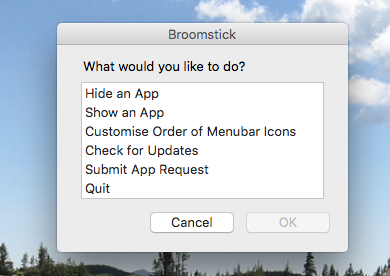
Jeg var i stand til at skjule Evernotes ikon med Broomstick i El Capitan, men Dropbox så ud til at reagere. Og som med andre apps, forsøgte ikke at skjule Spotlight ikke:

Det er en mindre brugervenlig end ovenstående indstillinger og understøtter et begrænset antal apps, men hvis du leder efter noget gratis, er det dit bedste valg (din kilometertal kan variere).
Skjul Mac-menulinjen helt
Hvis din hovedårsag til, at du ønsker at styre ikoner, er et problem med visuel rod, mens du arbejder - og dig nyder faktisk at bruge menulinjeikoner resten af tiden - dit bedste valg kan være at blot skjule menu linje. Gode nyheder: hvis du har det installerede El Capitan, den nyeste version af OS X OS X El Capitan er her! Opgrader til en mere glat Mac-oplevelseMac OS X El Capitan er en subtil udgivelse: dens største ændringer er ikke synlige - men du vil sandsynligvis bemærke dem alligevel. Læs mere , kan du nu skjul menulinjen helt Hater Dock og menulinjen i OS X? Her er, hvordan du slipper af demDet er lettere at skjule dokken og menulinjen i OS X, end du tror. Sådan gør du. Læs mere .

Gå til Generel under Systemindstillinger og du kan indstille menulinjen til at skjule, som vist ovenfor. Ligesom at menulinjen kun vises, når du flytter musen til toppen af skærmen. Mens du er der, kan du lige så godt prøve det Mørk tilstand også.
De bedste anvendelser til menulinjen
Jeg fandt et par andre muligheder, mens jeg undersøgte denne artikel: der er Menubar ReArranger ($ 10), for eksempel. Men ovenstående tre dækker sandsynligvis et godt udvalg af anvendelsessager temmelig godt.
Jeg vil gerne vide, hvilke alternativer du har fundet, og også hvad du bruger din Mac-menulinje til. Det er et overraskende alsidigt værktøj: det kan udskift din Mac-dock StatusDuck erstatter din Mac-dock med menulinjesymbolerElsker du din Mac, men ikke dokken? Udskift det med noget mindre. StatusDuck ($ 15, gratis beta) giver dig mulighed for at administrere dine åbne applikationer fuldstændigt fra menulinjen. Læs mere , eller giver dig god adgang til din kalender Administrer din kalender fra Mac-menulinjen med fantastiskAdministrer din kalender helt fra din Mac's menulinje. Fantastisk er ikke kun en måde at hurtigt se dine kommende begivenheder: det er en måde at aldrig se på Apples standardkalender igen. Læs mere .
Hvilke oplysninger kan du lide i din menulinje?
Justin Pot er en teknologijournalist baseret i Portland, Oregon. Han elsker teknologi, mennesker og natur - og prøver at nyde alle tre når det er muligt. Du kan chatte med Justin på Twitter lige nu.